Page 1
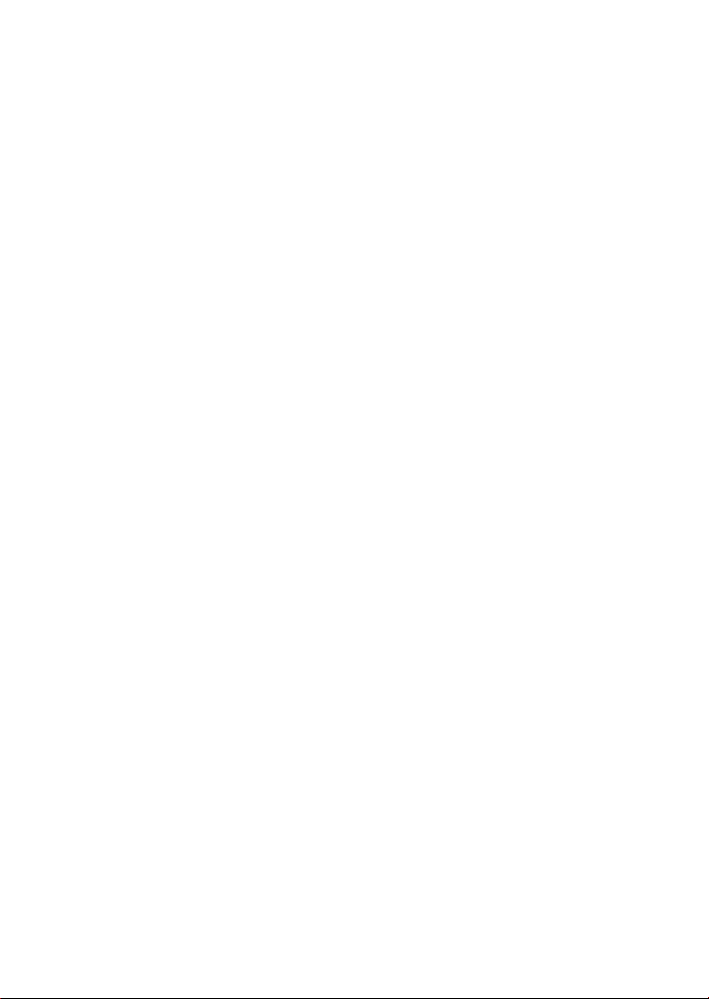
PRESTIGIO MULTIREADER
PER5474BC
1
Page 2
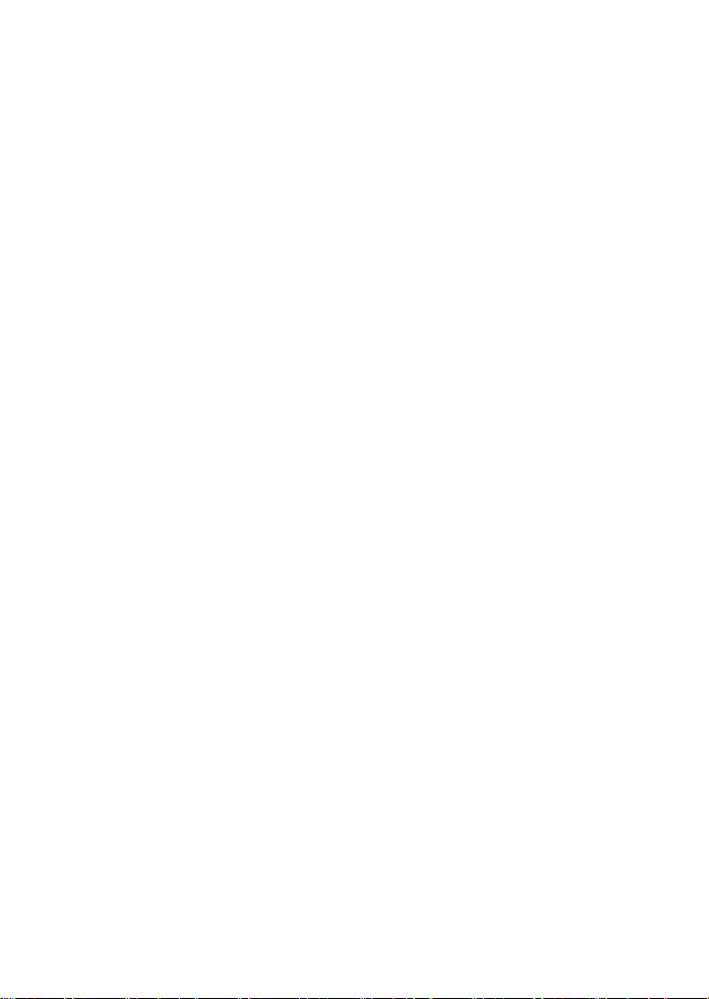
Obsah
Příslušenství ............................................................................................................ 3
Tlačítka a porty ........................................................................................................ 3
Nabíjení baterie ........................................................................................................ 4
Vložení paměťové karty............................................................................................ 4
Přenos souborů ........................................................................................................ 4
Zapnutí/vypnutí ........................................................................................................ 5
Odemčení obrazovky ............................................................................................... 5
Průvodce Prestigio ................................................................................................... 5
Domovská obrazovka ............................................................................................... 6
Tipy pro dotykovou obrazovku .................................................................................. 8
Přístup k internetu .................................................................................................... 8
Použití virtuální klávesnice ..................................................................................... 10
Přehrávání hudby ................................................................................................... 10
Přehrávání videa .................................................................................................... 11
Prohlížení fotografií ................................................................................................ 12
Použití záznamníku zvuku ...................................................................................... 13
Procházení souborů ............................................................................................... 13
Odesílání/přijímání e-mailů ..................................................................................... 14
Ostatní aplikace ..................................................................................................... 15
Správa aplikací ...................................................................................................... 16
Správa úloh ............................................................................................................ 17
Odstraňování problémů .......................................................................................... 17
Technické parametry .............................................................................................. 17
2
Page 3
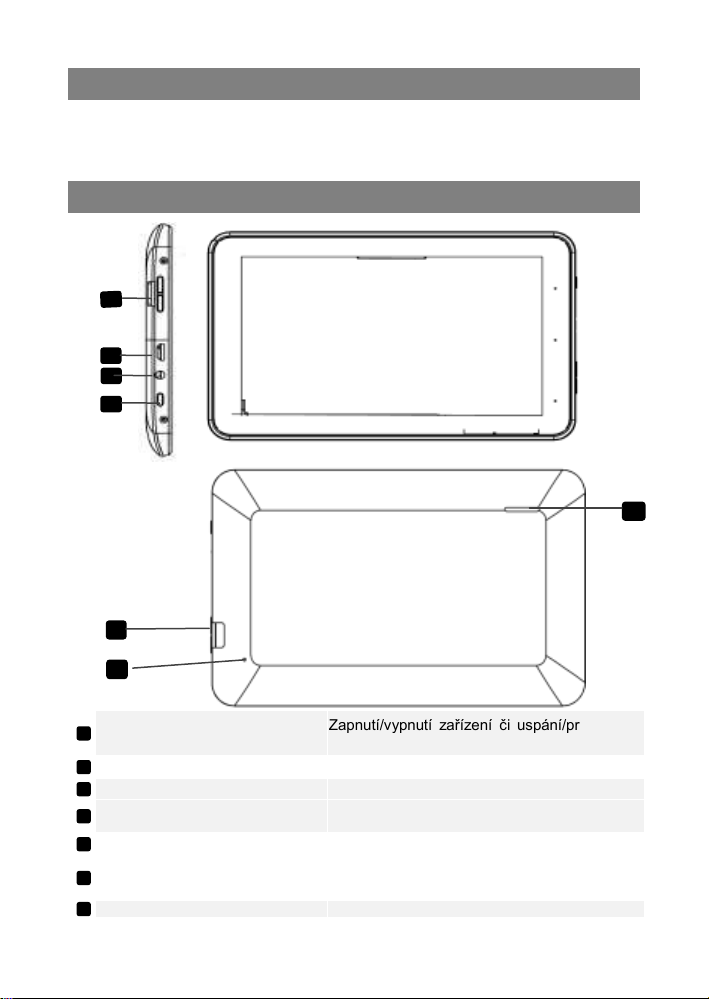
1. Prestigio MultiReader
2. Napájecí adaptér
3. Právní a bezpečnostní upozornění
4. USB kabel
5. Stručný návod k obsluze
6. Záruční list
Napájení
Zapnutí/vypnutí zařízení či uspání/probuzení
zařízení.
Konektor sluchátek
Slouží k připojení sluchátek.
USB port
Slouží k připojení USB kabelu.
Tlačítko zvyšování/snižování
hlasitosti
Úprava úrovně hlasitosti.
Reproduktor
Vychází z něj zvuky, hlas či hudba.
Reset
Slouží k resetování zařízení, pokud nepracuje
správně.
Slot pro Micro SD kartu
Slouží k vložení Micro SD karty.
7
6
5
4
3 2 1
7
5
6
4 1 2
3
Příslušenství
Tlačítka a porty
3
Page 4
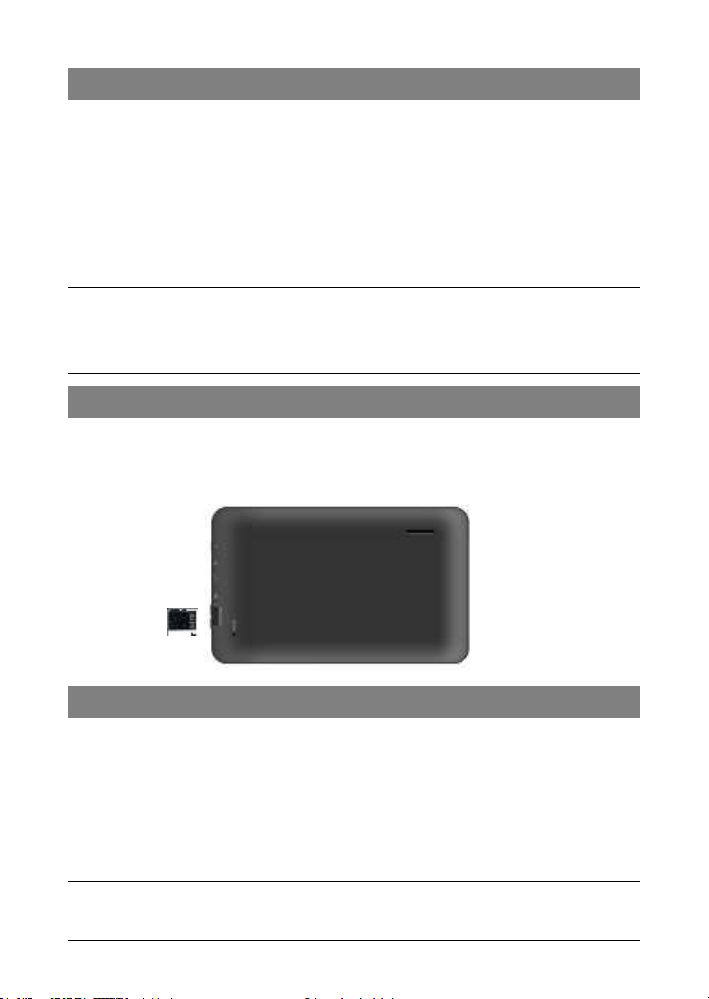
a. Velmi doporučujeme zahájit dobíjení zařízení okamžitě, jakmile začne hlásit, že úroveň nabití baterie
klesla pod 15 %!
b. Životnost baterie prodloužíte, pokud zařízení během nabíjení NEBUDETE používat.
c. Používejte k nabíjení pouze speciální nabíječku dodanou se zařízením.
Vložení paměťové karty
Zařízení podporuje karty Micro SD/SDHC.
Chcete-li vložit Micro SD kartu, nasměrujte konektor karty k přední straně zařízení
a potištěnou stranu karty k zadní straně zařízení.
Chcete-li Micro SD kartu vyjmout, jemně zatlačte na hranu karty, čímž uvolníte
bezpečnostní zámek, a vytáhněte kartu ze slotu.
Přenos souborů
Před zahájením čtení či přehrávání souborů může být potřeba přenést mediální
soubory z počítače do zařízení.
(1) Připojte zařízení k počítači pomocí dodaného USB kabelu. K počítači tím budou
přidány dva vyjímatelné disky – jeden je vnitřní flash paměť zařízení a druhý
vložená SD karta.
(2) Jakmile je připojení dokončeno, zapněte úložiště USB.
(3) Otevřete vyjímatelný disk a zkopírujte na něj soubory z PC.
Poznámka:
Jelikož předinstalované aplikace a OS Android zabírají značnou část prostoru (přibližně 2,0 GB), je
normální, že je mezi zobrazeným dostupným místem na disku a jeho celkovou kapacitou velký rozdíl.
Nabíjení baterie
Zařízení je vybaveno integrovanou dobíjecí baterií. Není potřeba vkládat žádné další
baterie. Stačí zařízení dobít, jakmile se objeví indikace nízké úrovně nabití baterie.
Tento produkt využívá standardní 5V/1,5A napětí. Používejte prosím pouze dodanou
nabíječku, jakékoli jiné nabíječky by mohly způsobit poškození zařízení nebo vás
ohrozit.
Nepoužívejte nabíječku ve vlhkém prostředí. Pokud máte mokré ruce a nohy,
nedotýkejte se nabíječky.
Při použití nabíječky či nabíjení produktu prosím dobře větrejte, nezakrývejte zařízení
papírem či jinými věcmi, které by mohly bránit dobrému chlazení.
Poznámka:
4
Page 5
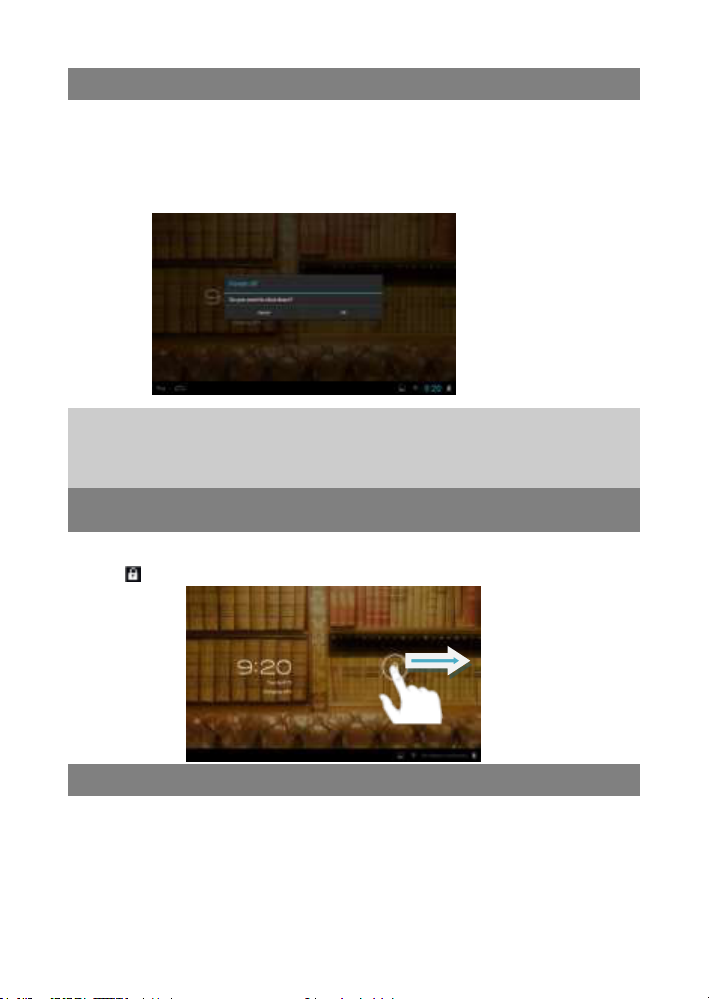
Zapnutí/vypnutí
Chcete-li zařízení zapnout, stiskněte a podržte tlačítko Napájení na jednotce, dokud
se neobjeví úvodní obrazovka. Poté tlačítko pusťte.
Chcete-li zařízení vypnout, stiskněte a podržte tlačítko Napájení, dokud se
nezobrazí volba „Vypnout“. Klepněte na položku „Vypnout“ a poté klepněte na volbu
„OK“.
Tip: V rámci úspory energie může toto zařízení přejít do režimu spánku s uzamčeným
displejem, pokud nějakou dobu nezaznamená žádný dotyk displeje (v závislosti na
aktuálním nastavení volby Spánkový režim displeje). Zařízení probudíte krátkým stiskem
tlačítka Napájení.
Obrazovka se zamkne, pokud je zařízení několik sekund v režimu nečinnosti.
Chcete-li zařízení nadále používat, musíte obrazovku odemknout přetažením ikony
zámku směrem doprava.
Průvodce Prestigio
Při prvním použití zařízení (nebo po resetování všech přizpůsobených
uživatelských nastavení) zařízení automaticky spustí Průvodce spuštěním.
Rozhraní Průvodce spuštěním vám nabídne volbu jazyka systému ze seznamu
dostupných jazyků, volbu časového pásma atd.
5
Odemčení obrazovky
Page 6
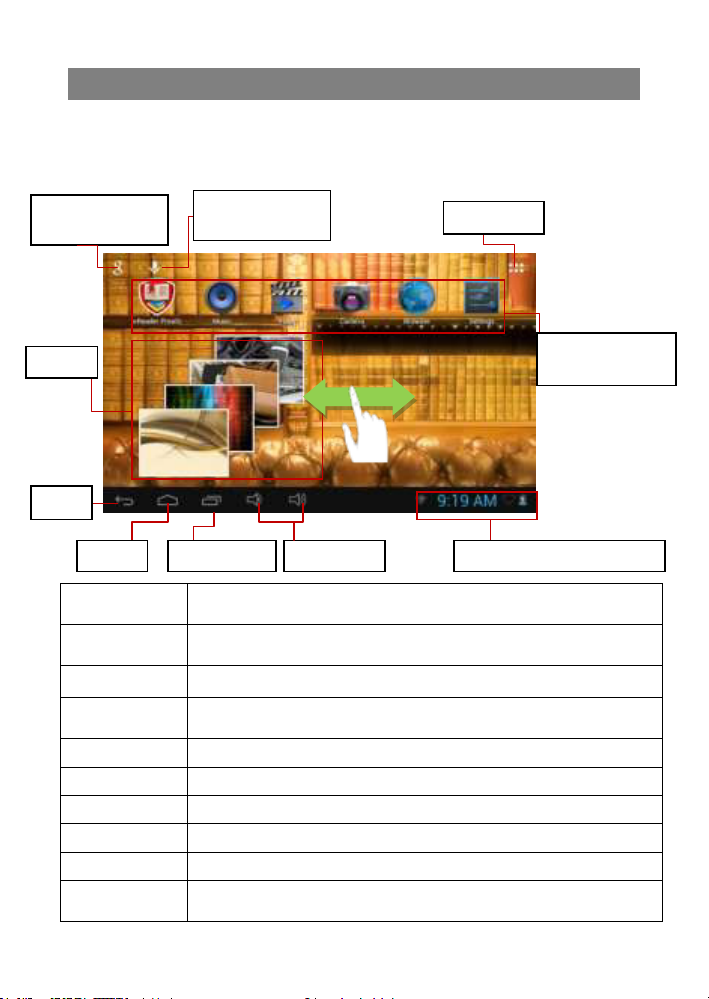
Ikona textového
vyhledávání
Po klepnutí na tuto ikonu můžete provádět vyhledávání zadaných klíčových
slov pomocí serveru Google.
Ikona hlasového
vyhledávání
Po klepnutí na tuto ikonu můžete provádět vyhledávání zaznamenané hlasové
položky pomocí serveru Google.
Nabídka Aplikace
Po klepnutí na tuto ikonu se zobrazí všechny nainstalované aplikace.
Ikona zástupce
nabídky Aplikace
Po klepnutí na konkrétní ikonu spustíte příslušnou aplikaci.
Widget
Po klepnutí na konkrétní ikonu spustíte příslušnou aplikaci.
Zpět
Klepnutím se vrátíte do předchozí nabídky.
Domů
Klepnutím se vrátíte na domovskou obrazovku.
Aktuální aplikace
Po klepnutí na tuto ikonu se zobrazí aktuálně spuštěná aplikace.
Hlasitost +/–
Slouží k zesílení a zeslabení hlasitosti.
Oznámení a
rychlá nastavení
Klepnutím zobrazíte oznámení či určitá rychlá nastavení, jako je nastavení
Wi-Fi, jasu atd.
Nabídka
Zpět
Domů
Aktuální
Hlasitost
Oznámení a rychlá nastavení
Widget
Ikona zástupce
nabídky Aplikace
Ikona textového
vyhledávání
Ikona hlasového
vyhledávání
Domovská obrazovka
Domovská obrazovka se skládá ze tří samostatných obrazovek, na které lze
umisťovat zástupce, widgety atd. Přetažením prstu vlevo či vpravo po obrazovce
můžete přecházet na další rozšířené obrazovky.
Hlavní obrazovka
6
Page 7

Podržet
Podržet
Přizpůsobení položek na domovské obrazovce
Chcete-li přidat položku na domovskou obrazovku (zástupce, widget atd.), můžete
klepnutím na ikonu aplikace zobrazit všechny aplikace a widgety. Následně
můžete položku přidat na domovskou obrazovku tím, že na ni klepněte a podržíte.
Poznámka: Pokud na aktuální stránce domovské obrazovky není na zástupce nebo widget
dostatek místa, objeví se oznámení, které vás bude o této skutečnosti informovat.
Chcete-li položku na domovské obrazovce přesunout, podržte na ní prst, čímž ji
zvýrazníte. Následně ji přetáhněte na požadovanou pozici a prst uvolněte.
Chcete-li položku z domovské obrazovky odstranit, podržte na ní prst, čímž ji zvýrazníte.
Následně ji přetáhněte na symbol „X“ odpadkového koše a prst uvolněte.
Zobrazení všech aplikací a widgetů
V zařízení je předinstalováno mnoho užitečných aplikací a widgetů. Jejich seznam
zobrazíte po klepnutí na kartu Aplikace .
Tip: Pokud na položce podržíte prst, můžete ji přidat na plochu jako zástupce.
Změna tapety
Klepněte a podržte na domovské obrazovce, dokud se nezobrazí nabídka. Klepněte na
volbu „Tapeta“ a poté vyberte obrázek, který má být použit jako tapeta plochy.
7
Page 8

Změna nastavení systému
Klepnutím na ikonu Nastavení na domovské obrazovce otevřete nabídku nastavení
a v případě potřeby pro zařízení změňte příslušná nastavení.
Tipy pro dotykovou obrazovku
Během sledování videa nebo poslechu hudby můžete
klepnutím na pruh postupu přehrát jakoukoli část
souboru. Můžete přetáhnout kurzor pruhu postupu na
jiný konkrétní bod v souboru.
V jiných prohlížečích (Soubor, Hudba atd.) můžete
podržet prst na obrazovce a poté jeho přesunutím nahoru a dolů můžete rolovat
v seznamu souborů nahoru a dolů.
V některých prohlížečích (Soubor, Hudba atd.) můžete zobrazit volby podržením
prstu na položce.
Přístup k internetu
Toto zařízení nabízí možnost připojení k sítím Wi-Fi, které poskytují snadný přístup k
internetu.
V případě aplikace Wi-Fi je nejprve potřeba
konfigurovat síť Wi-Fi. Rovněž musíte zůstat
v dosahu služby Wi-Fi. Kdykoli se objevíte v
oblasti pokrytí nakonfigurované sítě Wi-Fi,
zařízení se pokusí připojit.
8
Page 9

1. Seznam dostupných sítí se neustále automaticky aktualizuje.
2. Když je Wi-Fi aktivována, zařízení se bude automaticky připojovat ke konfigurovaným sítím v dosahu.
Spuštění webového prohlížeče
Chcete-li otevřít webový prohlížeč, klepněte na ikonu Prohlížeč na domovské
obrazovce.
Chcete-li zobrazit kontextové nabídky, klepněte na volbu .
Na stránce je možné rolovat nahoru a dolů tím, že na ní podržíte prst a budete s
ním pohybovat nahoru a dolů (dávejte pozor, abyste neklepli na nějaký odkaz
dříve, než budete připraveni!).
Chcete-li otevřít odkaz, stačí na něj klepnout.
Na předchozí prohlíženou stránku se vrátíte klepnutím na ikonu Zpět .
Dostupné položky nabídky zobrazíte klepnutím na ikonu Nabídka .
Přímo na domovskou obratovku se vrátíte klepnutím na ikonu Domů .
Připojení k síti Wi-Fi
Před spuštěním internetové aplikace, jako je například webový prohlížeč, nejprve
musíte aktivovat Wi-Fi a konfigurovat síť Wi-Fi.
(1) Otevřete nabídku nastavení klepnutím na ikonu Nastavení na domovské
obrazovce.
(2) Vyberte volbu „WIFI“ a zapněte Wi-Fi přepnutím přepínače do polohy
„ZAPNUTO“.
(3) Zařízení automaticky vyhledá dostupné bezdrátové sítě a zobrazí jejich seznam
na panelu vpravo. Seznam dostupných sítí zobrazuje všechny bezdrátové sítě v
dosahu zařízení.
(4) Zvolte síť ze seznamu a následně se připojte klepnutím na tlačítko „Připojit“.
Některé sítě mohou být zabezpečeny heslem, kdy je potřeba před připojením toto
heslo zadat. Jestliže připojení proběhne úspěšně, zobrazí se v položce Nastaveni
Wi-Fi zpráva „Připojeno k... (název sítě Wi-Fi)“.
Poznámka:
9
Page 10

Caps Lock
Backspace
Enter
Metoda
vstupu
Mezerník
Přepínač
čísel/písmen
Ukazatel
Čas
Celkový
čas
Předchozí
Další
Přehrát/pozastavit
Seznam
Náhodné
Režim přehrávání
Interpret
Název
Speciální název
Obal alba
Po klepnutí na jakékoli pole textového vstupu se může otevřít virtuální klávesnice. Na
virtuální klávesnici je možné psát adresy webových stránek či jiný požadovaný text.
Přehrávání hudby
Klepnutím na ikonu Hudba na stránce Aplikace spustíte hudební přehrávač.
Hudební knihovna
Hudební knihovnu byste měli zadat po spuštění
hudebního přehrávače. V hudební knihovně jsou
vaše hudební soubory seřazeny podle kategorií
(Interpret, Album atd.), pokud hudební soubory
obsahují tyto informační tagy o skladbě.
Přetažením prstu nahoru či dolů můžete v
seznamech souborů rolovat nahoru či dolů.
Klepnutím na skladbu ji přehrajete.
Obrazovka přehrávání hudby
Použití virtuální klávesnice
10
Page 11

Knihovna– návrat do nabídky hudební knihovny.
Party Shuffle – volba režimu Party Shuffle.
Přidat do seznamu skladeb – přidání skladby do seznamu skladeb.
Smazat – smazání skladby.
Zvukové efekty – nastavení zvukových efektů pro přehrávání hudby.
Hlasito
Čas
přehrávání
Celkový čas
Nastavení
Předchozí
Další
Ukazatel postupu
Přehrát/pozastavit
Během přehrávání hudebního souboru klepnutím na ikonu NABÍDKA otevřete
kontextovou nabídku:
Přehrávání videa
Klepnutím na ikonu Hudební přehrávač na stránce Aplikace nebo na domovské
stránce spustíte hudební přehrávač.
Procházení souborů videa
Po otevření přehrávače videa naleznete soubory/složky videa ve správném adresáři.
Přetažením prstu nahoru či dolů můžete v seznamech souborů videa rolovat
nahoru či dolů.
Klepnutím na video jej přehrajete.
Obrazovka přehrávání videa
11
Page 12

Prohlížení fotografií
Klepnutím na ikonu Galerie na stránce Aplikace spustíte galerii fotografií.
Prohlížení fotografií
(1) Fotografie budou zobrazeny jako
miniatury. Fotografie můžete procházet
přetahováním prstu po obrazovce doleva
či doprava.
(2) Klepnutím na miniaturu fotografie tuto fotografii zobrazíte přes celou obrazovku.
(3) Chcete-li zobrazit předchozí/další fotografii, přetáhněte prst po obrazovce ve
vodorovném směru.
(4) Chcete-li fotografii přiblížit nebo oddálit, přitáhněte prsty k sobě nebo je naopak
oddalte od sebe.
Nabídka zobrazení
Při prohlížení obrázků můžete klepnutím na obrazovku nebo na ikonu Nabídka
zobrazit nabídku.
12
Page 13

Použití záznamníku zvuku
Záznamník zvuku spustíte klepnutím na ikonu záznamníku zvuku na stránce aplikací.
Chcete-li záznamník aktivovat, klepnutím na tlačítko Spustit zahajte záznam
zvuku.
Klepnutím na tlačítko Zastavit záznam zvuku ukončíte.
Záznam bude uložen na paměťovou kartu pod názvem souboru „Recordings“.
Procházení souborů
Soubory a složky můžete procházet pomocí aplikace Správce souborů.
Použití Správce souborů
13
Page 14

e-mailový účet.
Procházení souborů a složek
Klepnutím na ikonu Správce souborů na stránce aplikací spustíte aplikaci
průzkumníka.
Přetažením prstu nahoru či dolů můžete v seznamech souborů rolovat nahoru či
dolů.
Klepnutím na příslušné ikony před stránkou zobrazíte soubory ve vnitřním úložiště,
na externí SD kartě, na USB, ve složce Obrázky a Video.
Soubor či složku otevřete klepnutím.
O jednu úroveň zpět se v rozhraní můžete vrátit klepnutím na ikonu nebo
.
Odesílání/přijímání e-mailů
V tomto zařízení je předinstalována aplikace e-mailového klienta. Pomocí tohoto
zařízení je proto možné kdykoli odesílat či přijímat e-maily prostřednictvím
internetového připojení. Před použitím e-mailové služby se ujistěte, že máte k
dispozici připojení k internetu.
Na domovské obrazovce klepnutím na ikonu zobrazíte všechny aplikace.
Následným klepnutím na ikonu E-mail spustíte aplikaci e-mailového klienta.
Nastavení e-mailového účtu
Nejprve je potřeba nastavit e-mailový účet pro příjem a odesílání e-mailů.
(1) Spusťte e-mailovou aplikaci klepnutím na ikonu aplikace E-mail a budete vyzváni
k nastavení účtu.
(2) Zadejte svoji e-mailovou adresu a heslo pro přihlašování. Vybraný účet lze
nastavit jako výchozí zaškrtnutím volby „Standardně odesílat e-maily z tohoto
účtu“.
(3) Klepnutím na volbu „Ruční nastavení“ můžete nastavit informace e-mailového
serveru.
(4) Zvolte pro příjem e-mailů typ serveru z nabídky POP3, IMAP nebo Exchange.
Pokud potřebujete zjistit, jaký typ e-mailového serveru máte, kontaktujte svého
poskytovatele služeb, administrátora sítě nebo prohledejte informace na internetu.
(5) Zadejte požadované údaje (server, port atd.). Tyto informace se dozvíte od svého
poskytovatele služeb, administrátora sítě nebo na internetu.
(6) Zvolte typ serveru pro odchozí e-maily a zadejte požadované informace o serveru.
(7) Pokračujte klepnutím na tlačítko „Další“. Tablet zkontroluje nastavení serveru.
Jakmile se objeví informace „Váš účet je nastaven a e-mail je na cestě“, váš účet
byl úspěšně nastaven.
(8) Zadejte své jméno a následně dokončete operaci klepnutím na tlačítko „Hotovo“.
Poznámka: Máte-li více než jeden účet, při každém spuštění aplikace e-mailového klienta vyberte výchozí
14
Page 15

Správa účtů
Máte možnost nastavit více než jeden účet. Své účty pak můžete spravovat
(kontrolovat informace o účtech, přidávat nové účty nebo je odstraňovat).
Přidat další účet
Podle těchto kroků můžete v případě potřeby přidat další účet.
(1) Spuštěním aplikace e-mailového klienta a následným klepnutím na ikonu Nabídka
zobrazíte položku nabídky. Pomocí volby „Účty“ zobrazíte účty.
(2) Klepnutím na ikonu Nabídka zobrazte položku nabídky a poté vyberte volbu
„Přidat účet“.
(3) Přidejte účet podle postupu pro nastavení e-mailového účtu.
Odstranit e-mailový účet
(1) Když se nacházíte v e-mailové schránce, klepnutím na ikonu Nabídka
zobrazíte položky nabídky.
(2) Klepnutím na volbu „Účty“ zobrazte všechny e-mailové účty.
(3) Podržte prst na účtu, který chcete odstranit, dokud se neotevře vyskakovací
nabídka.
(4) Klepněte na volbu „Odebrat účet“ a následným klepnutím na tlačítko „OK“ své
rozhodnutí potvrďte.
Zkontrolovat nastavení účtu
(1) Když se nacházíte v e-mailové schránce, klepnutím na ikonu Nabídka
zobrazíte položky nabídky.
(2) Klepnutím na volbu „Účty“ zobrazte všechny e-mailové účty.
(3) Podržte prst na účtu, který chcete zkontrolovat, dokud se neotevře vyskakovací
nabídka.
(4) Klepněte na volbu „Nastavení účtu“ a následně se zobrazí všechny informace o
nastavení daného účtu. Nastavení lze libovoně upravovat.
Zobrazení e-mailů
Po otevření aplikace e-mailového klienta byste se měli ocitnout ve své schránce.
Ve schránce můžete přetahováním prstu nahoru a dolů rolovat seznamem svých
e-mailů.
Klepnutím na e-mail jej otevřete.
Pokud na e-mail klepnete a podržíte, otevře se nabídka. Pomocí nabídky můžete
otevírat, odpovídat, přeposílat či odstraňovat e-maily.
Ostatní aplikace
V zařízení jsou předinstalovány užitečné drobné aplikace, jak je Kalkulačka, Kalendář,
Záznamník zvuku, Balík kancelářských aplikací atd. Všechny se velmi snadno
používají, proto k nim nejsou potřeba žádné podrobné pokyny. Vždy se řiďte
standardními instrukcemi k ovládání zařízení.
15
Page 16

1. Předinstalované aplikace nelze odinstalovat. Můžete je však deaktivovat nebo zastavit.
2. Dbejte na to, aby všechny aplikace, které do zařízení kopírujete či stahujete, byly ve formátu .apk.
Správa aplikací
Správa aplikací v zařízení je velmi snadná.
V zařízení je již z výroby předinstalováno mnoho užitečných aplikací. Další můžete do
zařízení zkopírovat z jiných zdrojů, stáhnout si je nebo zakoupit prostřednictvím
internetu.
Instalace aplikací
Aplikace můžete instalovat takto:
(1) Otevřete aplikaci Správce souborů a najděte aplikaci, kterou chcete nainstalovat.
(2) Klepnutím na ni spusťte instalaci. Z bezpečnostních důvodů vás však zařízení
může informovat o nebezpečí možného útoku, pokud provedete instalaci aplikací
ze zdrojů, které nejsou ověřeny. V takovém případě musíte před zahájením
instalace přejít do nabídky Nastavení, vybrat volbu Zabezpečení a zaškrtnout
položku „Neznámé zdroje“.
(3) Po dokončení instalace naleznete ikonu aplikaci na obrazovce Aplikace. Aplikace
je připravena ke spuštění.
Odinstalace aplikací
(1) Otevřete nabídky nastavení klepnutím na zástupce Nastavení na domovské
obrazovce.
(2) Vyberte volbu „Aplikace“.
(3) Klepněte na aplikaci, kterou chcete odinstalovat.
(4) Aplikaci odinstalujete klepnutím na volbu „Odinstalovat“.
(5) Aplikaci lze snadno odinstalovat i tak, že klepnete a podržíte na ikoně aplikace.
Tím přeskočíte na domovskou obrazovku, kde aplikaci stačí přetáhnout na ikonu
koše.
Poznámka:
16
Page 17

Technické parametry
Procesor
Výkonný ARM Cortex A8 na frekvenci 1 GHz
Paměť RAM
512MB DDR3
OS
Android 4.1 (Jelly Bean)
Displej
7" TFT LCD, kapacitní multidotykový
Rozlišení
800 × 480 pixelů
Kapacita úložiště
4 GB paměti Flash (asi 2,4GB přístupných
uživateli), slot pro Micro SDHC karty
podporuje karty o kapacitě až 32 GB
Rozhraní
Micro USB 2.0, Micro SD (kompatibilní s
Micro SDHC)
Komunikace
WiFi (802.11 b/g/n)
Baterie
3200mAh Li-Pol baterie
Rozměry
192 × 116 × 10,7 mm (D × Š × V) (přibl.)
Hmotnost
320 g (přibl.)
Správa úloh
Vaše zařízení dokáže zvládat více úloh najednou. Například můžete prohlížet
fotografie za poslechu hudby. Multitasking je užitečný, ale neefektivní, pokud je
spuštěno příliš mnoho úloh naráz. Chcete-li ušetřit systémovou paměť a vylepšit
výkon systému, můžete ukončit některé úlohy, které právě nevyužíváte.
(1) Klepnutím na ikonu zobrazíte aplikace, které jsou aktuálně spuštěny.
(2) Podržte prst na aplikaci, kterou chcete ukončit, a následně vyberte volbu
„Odebrat ze seznamu“.
Odstraňování problémů
Reset zařízení
Pokud se zařízení zasekne, můžete jej resetovat stisknutím a podržením tlačítka
Napájení po dobu přibližně 10 sekund.
Technické parametry
17
